Dans ce blog, nous vous expliquerons comment réparer la sauvegarde et la synchronisation Google qui ne fonctionnent pas. En parcourant plusieurs sites de forum comme Reddit, nous avons constaté que de nombreux utilisateurs rencontraient le problème mentionné ci-dessus. Nous sommes donc ici avec ce didacticiel pour vous aider à résoudre le problème. Continuez donc à lire la rédaction pour plus d’informations, car nous allons analyser en profondeur le problème mentionné ci-dessus. Alors sans plus tarder, commençons la discussion.
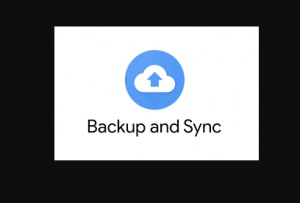
Travail de Google Backup and Sync
Lorsque vous êtes connecté à un compte Google, le logiciel synchronise les fichiers entre votre ordinateur et Google Drive. Et vous avez la possibilité de choisir les fichiers que vous souhaitez conserver sur PC ou sur le cloud. Si vous le souhaitez, vous pouvez également ajouter des fichiers et des dossiers à partir du PC pour les synchroniser entre le cloud et d’autres appareils.
Pourquoi la sauvegarde et la synchronisation Google ne fonctionnent-elles pas ?
Comme nous l’avons mentionné ci-dessus, le problème actuel est si courant et peut être rencontré par n’importe quel utilisateur, nous avons répertorié quelques raisons potentielles qui en sont responsables.
- Vous êtes susceptible de rencontrer le problème si votre ordinateur manque d’espace
- Il est également possible qu’en raison de la lenteur d’Internet, la synchronisation ait été interrompue ou que vous l’ayez interrompue par inadvertance
- Vous pouvez également rencontrer le problème ci-dessus si vous n’avez pas d’abonnement actif car Google Drive est un service payant.
Les méthodes de dépannage recommandées pour la sauvegarde et la synchronisation Google ne fonctionnent pas
Méthode 1 : redémarrer le routeur et vérifier la connexion Internet
Dans la toute première méthode, nous vous suggérons de redémarrer votre routeur, cela se produit souvent lorsque nous essayons toutes les méthodes complexes, mais nous avons négligé les raisons fondamentales, alors veuillez redémarrer votre routeur et tout autre appareil associé à Internet.
Méthode 2 : Redémarrez votre système
Une fois que vous avez redémarré votre routeur puis dans la deuxième méthode nous vous suggérons de redémarrer votre système. Le redémarrage de l’appareil peut résoudre plusieurs problèmes car il actualise le logiciel et le prépare à effectuer des tâches complexes.
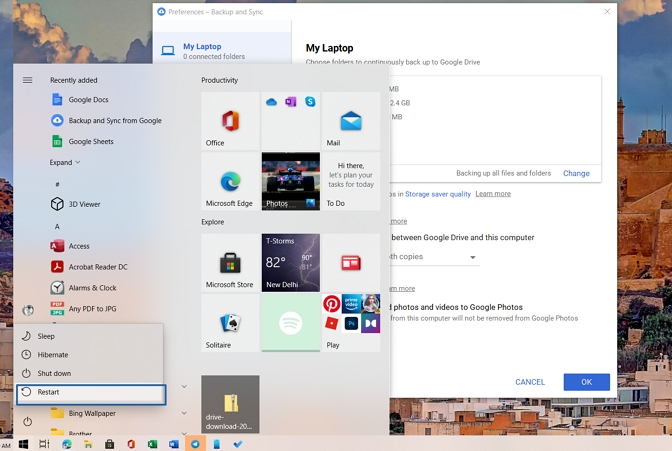
Méthode 3 : vérifier les paramètres du pare-feu
Des logiciels de sécurité sont installés pour protéger notre appareil contre les applications malveillantes et ils sont sans aucun doute nécessaires à la longue durée de vie d’un PC, mais parfois ces logiciels deviennent trop protecteurs et agissent comme une barrière lors de l’exécution de certaines tâches. Dans ce cas, vous devez donc vérifier si le pare-feu Windows a bloqué l’accès Internet du logiciel Google.
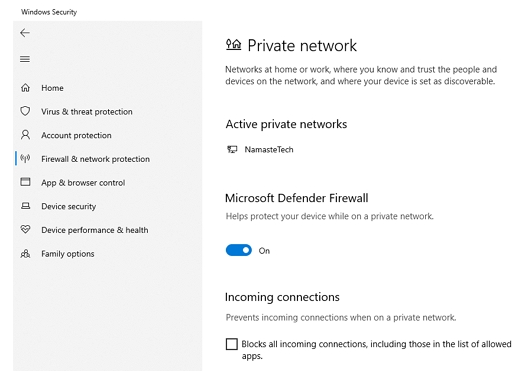
Méthode 4 : Vérifiez les paramètres de bande passante
Plusieurs utilisateurs ont affirmé qu’ils étaient confrontés aux problèmes ci-dessus car la connexion mesurée était activée, ce qui empêchait la sauvegarde et la synchronisation de faire leur travail. Assurez-vous donc que la sauvegarde et la synchronisation n’en font pas partie.
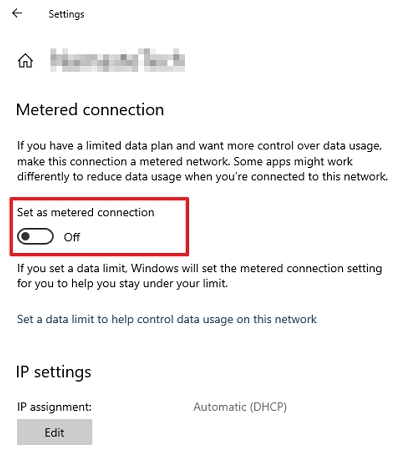
Méthode 5 : mettre en pause et reprendre votre synchronisation
Si vous rencontrez toujours le même problème, vous devez suspendre et reprendre la synchronisation et pour ce faire, suivez les instructions ci-dessous :
- Appuyez sur l’icône de sauvegarde et de synchronisation dans la barre d’état système
- Cliquez sur le menu à trois points pour continuer
- Appuyez sur le bouton Pause> Après un certain temps, vous verrez que l’option Reprendre> appuyez dessus
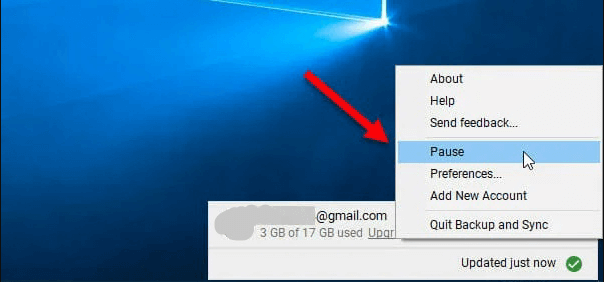
Une fois que vous avez terminé toutes les étapes, vérifiez si le problème est résolu ou non. Sinon, passez à la méthode suivante.
Méthode 6 : exécuter Sauvegarde et synchronisation en tant qu’administrateur
Vous êtes susceptible de faire face à la situation actuelle si vous ne disposez pas des autorisations suffisantes, alors assurez-vous d’exécuter la sauvegarde et la synchronisation en tant qu’administrateur. Pour cela, suivez les instructions ci-dessous :
- Tout d’abord, cliquez avec le bouton droit sur le raccourci sur le bureau de la sauvegarde et de la synchronisation pour Google
- Choisissez Propriétés pour continuer
- Accédez à l’onglet de compatibilité sous la fenêtre d’invite
- Et enfin cochez l’option Exécuter ce programme en tant qu’administrateur pour continuer
- Une fois terminé, vérifiez si le problème persiste.
Méthode 7 : Réinstallez Google Backup and Sync
La désinstallation, puis la réinstallation de la sauvegarde et de la synchronisation Google sont également une bonne option pour résoudre le problème. Pour ce faire, suivez les instructions ci-dessous :
- Dans le champ de recherche, tapez dans le Panneau de configuration et sélectionnez celui qui correspond le mieux
- Dans la fenêtre d’invite, choisissez Désinstaller un programme dans la section Programmes
- Sélectionnez Sauvegarde et synchronisation de Google et faites un clic droit dessus
- Appuyez sur désinstaller> puis allez sur le site officiel et téléchargez Sauvegarde et synchronisation depuis Google
- Enfin réinstallez-le sur votre machine
Méthode 8 : synchroniser les paramètres du dossier
Jusqu’à présent, si aucune des méthodes mentionnées ci-dessus ne fonctionne pour vous, essayez cette méthode et nous espérons qu’elle résoudra votre problème. Ici, dans cette méthode, nous vous suggérons de synchroniser les paramètres du dossier et pour ce faire, suivez les instructions ci-dessous :
- Dans la barre d’état système, appuyez sur l’icône Sauvegarder et synchroniser depuis Google
- Appuyez sur le menu à trois points pour continuer> cliquez sur Préférence sous la fenêtre demandée
- À l’étape suivante, accédez à Google Drive
- Sélectionnez Synchroniser mon lecteur avec cet ordinateur et tout synchroniser sur mon lecteur dans le panneau de droite pour continuer
- Enfin appuyez sur OK pour confirmer votre choix
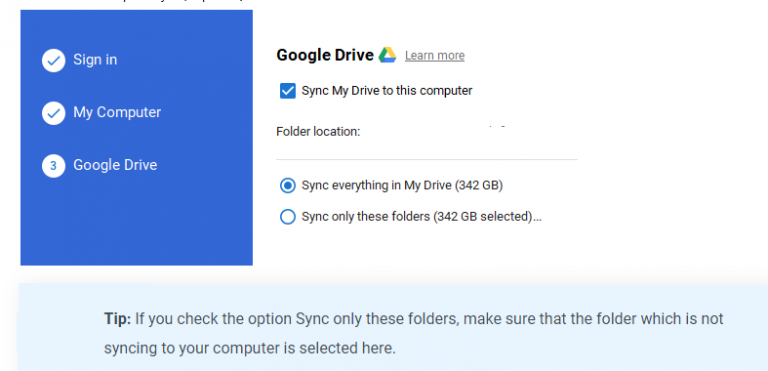
Méthode 9 : Choisissez le bon compte
Si vous n’avez pas sélectionné le bon compte de sauvegarde et de synchronisation, la sauvegarde et la synchronisation de Google ne fonctionneront certainement pas, alors choisissez le bon compte en suivant les étapes ci-dessous :
- Pour afficher le compte Google, cliquez sur l’icône Sauvegarder et synchroniser depuis Google dans la barre d’état système.
- Vous pouvez passer aux étapes suivantes si le compte est incorrect
- Appuyez sur le menu à trois points pour continuer
- Choisissez Ajouter un nouveau compte dans la fenêtre d’invite. Remarque : Il n’est pas nécessaire de supprimer l’ancien compte Google pour en ajouter un autre
- Enfin, suivez les instructions à l’écran pour continuer
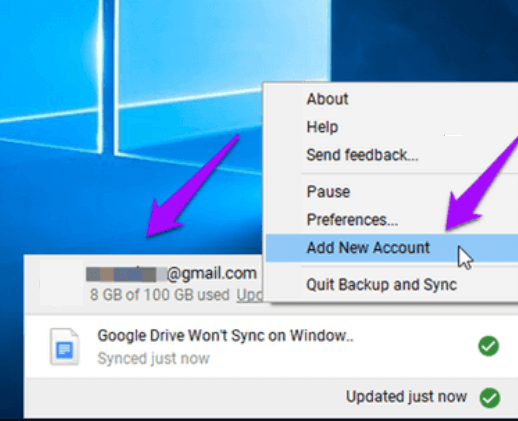
Méthode 10 : modifier les paramètres proxy
Toujours aux prises avec la sauvegarde et la synchronisation de Google qui ne fonctionnent pas / Répondez, puis essayez de modifier les paramètres du proxy en suivant les étapes ci-dessous :
- Dans la barre d’état système, cliquez sur Sauvegarder et synchroniser
- Appuyez sur le menu à trois points
- Choisissez Préférence dans la fenêtre d’invite
- Choisissez Paramètres dans le panneau de gauche de la fenêtre contextuelle
- Appuyez sur Paramètres réseau> Dans les paramètres proxy, appuyez sur Connexion directe, puis sur OK pour enregistrer les modifications.
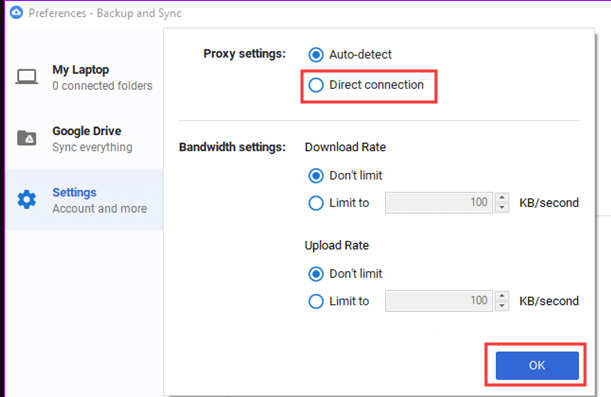
Solution recommandée pour les problèmes de PC
Les solutions mentionnées ci-dessus sont assez efficaces, mais elles ne fonctionneront que si votre PC est sans faille, si vous êtes souvent bloqué par des plantages, des blocages, des erreurs de mise à jour, des erreurs de jeu, des erreurs de registre, etc. Ensuite, vous avez vraiment besoin d’un outil de réparation de PC pour analyser votre machine. Cet outil analysera complètement votre système et résoudra tous les problèmes en une seule fois, afin que vous puissiez facilement effectuer n’importe quelle tâche sur votre système sans rencontrer de problèmes.
Obtenir l’outil de réparation
Conclusion!!!
C’est tout à propos de la sauvegarde et de la synchronisation de Google qui ne fonctionnent pas. Et maintenant, c’est à vous de suivre nos instructions pour résoudre votre problème. J’espère vraiment que le blog vous a été utile.
En dehors de cela, écrivez-nous sur notre Facebook et Twitter si vous avez des questions ou des préoccupations à ce sujet. Merci d’avoir lu. Passe une bonne journée.